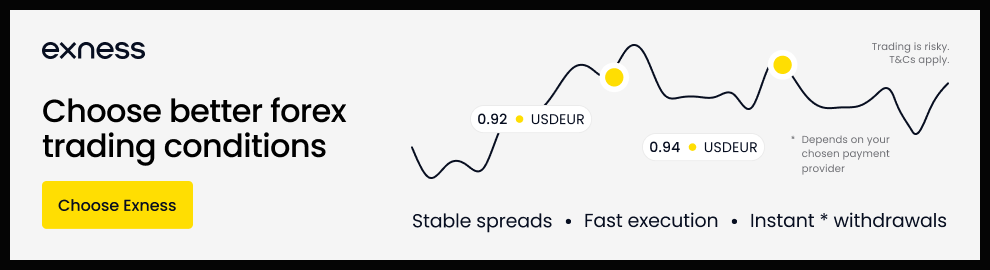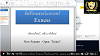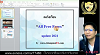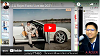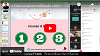- Rojer cmFX
- Hits: 79
บทที่ 5-1 : New Update : Exness Open Demo 2025
แนะนำโบรกเกอร์คุณภาพสูงที่เหมาะสำหรับเทรดเดอร์ทุกระดับ สนใจเปิดพอร์ตเริ่มเทรดได้ที่
https://www.exness.com/a/77460
...................................................................................................................................................................
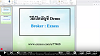
Exness Open Demo 2025
สวัสดีครับ ยินดีต้อนรับทุกท่านเข้าสู่การสอนวิธีเปิดบัญชีพอร์ต Demo ของ Broker Exness ซึ่งผมเลือกใช้ Broker Exness เพราะว่าเป็น Broker ที่เหมาะสำหรับคนที่เริ่มต้นในการเทรดเนาะ แล้วก็มีชื่อเสียงที่ดีแล้วก็อยู่คู่กับคนไทยมายาวนานนะครับนะ ก็เลยจะใช้ Exness แล้วก็เปิดพอร์ตของ Broker นี้เนาะ อ่า ก็เริ่มต้นกันได้เลยนะครับนะ ก็สามารถเริ่มต้นจากการก๊อปปี้ นะครับ อ่า URL หรือลิงก์นี้นะครับ ซึ่งผมวางไว้ให้ อ่า ใต้คำอธิบายของวิดีโอนี้นะครับนะ อ่า ก็คลิกที่นั่นได้เลย หรือว่าจะก๊อปปี้มาแล้วก็เปิดเบราว์เซอร์ อ่า ใช้ Mozilla Firefox นะครับนะ แล้วก็คลิกขวาแล้วก็ Paste and Go อ่า ก็จะพาเรามาสู่ อ่า พาเรามาสู่หน้าในการลงทะเบียนนะครับนะ
อ่า ก็สำหรับคนที่เข้ามาแล้วเป็นภาษาไทยก็ดีไป แต่ว่าสำหรับคนที่ไม่ใช่ นะครับนะ อ่า สมมติว่าเริ่มต้นมาเจอภาษาอังกฤษ อยากจะแก้เป็นภาษาไทย ก็สามารถทำได้เหมือนที่ผมทำไปเมื่อกี้เนาะ ก็คือคลิกที่ลิงก์ 3 3 เส้นนี้ นะครับนะ แล้วก็อยู่ล่างสุดเนาะ แล้วก็แก้เป็นภาษาไทยก็ได้นะครับนะ อ่า หรือสำหรับบางคนที่ สำหรับบางคนที่หน้าต่างยาวนะครับนะ ก็จะมีปุ่มครบนะครับนะ แล้วก็สามารถที่จะใช้ปุ่มขวาบนรูปโลกนี้ได้เลยเนาะ
อ่า แล้วเราก็เข้าไปที่ลิงก์นี้นะครับนะ ลองใช้บัญชีทดลองฟรี ตอนนี้เราเริ่มต้นอยู่เนาะ เราใช้ อ่า บัญชีทดลองก่อนนะครับนะ จะได้เอาไว้ทดสอบแล้วก็ฝึกฝนฝีมือก่อนที่จะลงสนามจริง นะครับนะ ก่อนที่เราจะลงสนามจริง อ่า ก็เข้ามาแล้วมี 2 ปุ่มให้เลือกก็คือ เข้าสู่ระบบกับเปิดบัญชี ในที่นี้เราจะใช้เปิดบัญชีนะครับนะ
อ่า ก็เลือกประเทศ ก็ต้องเป็นประเทศไทยเนาะ P Q R S T อ่า นี่เจอแล้วนะครับนะ ราชอาณาจักรไทย แล้วก็อีเมลนะครับนะ อ่า ก็... อีเมล แล้วก็รหัสผ่าน รหัสผ่านนี้ มัน รหัสผ่านนี้มันจะต้องมีความซับซ้อนนะครับนะ ต้องมี 8 ถึง 15 อักขระ แล้วก็ต้องมีตัวใหญ่แล้วก็ตัวเล็ก แล้วก็ตัวเลขก็ต้องมี แล้วก็อักขระพิเศษก็ต้องมี ก็หน้าตาก็จะออกมาประมาณนี้นะครับนะ อ่า ก็มี A ใหญ่ แล้วก็ bc เล็ก แล้วก็มีตัวเลข แล้วก็มีอักขระพิเศษ ในที่นี้ผมใช้เครื่องหมายดอกจันนะครับนะ อ่า นี่ก็จะ แล้วก็จดไว้นะครับนะ ว่าอันนี้คือพาสเวิร์ดของเราเนาะ แล้วก็ดำเนินการต่อ อันนี้ Firefox ถามว่าจะเซฟมั้ย เซฟแล้วกันเนาะ
อ่า เสร็จแล้วมันก็จะพามาใน เอ่อ ลิงก์ที่อยู่ในหน้าดำๆนี้นะครับนะ อ่า ตอนนี้เขาให้เราเลือก ก็เราก็เลือกใช้บัญชีทดลอง โอเคนะครับนะ อ่า ทีนี้บัญชีทดลองที่เขาให้มาเนี่ยนะครับนะ ก็คือเป็นบัญชีของ MT5 นะครับนะ เป็น เอ่อ เทอร์มินอลหรือซอฟต์แวร์ในการเทรดเวอร์ชันใหม่นะครับนะ MT5 แต่ว่าเราจะใช้ MT4 นะครับนะ เอ่อ ผมเล่าให้ฟังคร่าวๆแล้วกันเนาะว่าทำไมเราไม่ใช้ MT5 เวอร์ชันใหม่เนาะ อ่า เพราะว่าตอนที่เขาผลิต MT5 มา มันเหมือนเส้นผมบังภูเขานะครับนะ มีข้อเสียเล็กๆ ก็คือ มันไม่ compatible ก็คือใช้ย้อนหลัง พวกโปรแกรมของ MT4 ตัวย่อยอ่ะนะ อ่า พวกอินดิเคเตอร์ EA โรบอท สคริปต์อะไรพวกนี้นะครับนะ ที่ใช้ภาษาของ MT4 ไม่สามารถใช้ใน MT5 ได้เลย พูดง่ายๆคือเวลาอัปเกรดแล้วงานเก่าทั้งหมดทั้งปวงต้องทิ้ง ก็ไม่มีใครยอมทิ้งนะ รวมถึงผมด้วยนะ ผมก็ใช้ MT4 อยู่นะครับนะ ทุกวันนี้ไม่ ไม่คิดจะไป MT5 เพราะว่าผมจะต้องมารื้อทุกสิ่งทุกอย่างใหม่หมด เขียนใหม่หมด ภาษาก็ต่างกันด้วยนะครับนะ มันคนละโลกกันเลย อ่า ก็เลยไม่ใช้ MT5 นะครับนะ จะใช้ MT4 ต่อ
อ่า ตอนนี้เราจะเปิด MT4 เนาะ ก็เข้ามาที่บัญชีทดลอง แล้วก็เปิดบัญชี อ่า แล้วก็มีบัญชีหลายประเภทให้เลือก อ่า เราก็เริ่มจาก Standard นี่แหละนะครับนะ ตัวเริ่มต้นเนาะ แล้วก็ดำเนินการต่อ อ่า แล้วเราก็เข้ามาที่เปิดบัญชีมันก็จะมีบัญชีทดลอง บัญชีจริงเนาะ ตอนนี้เราจะใช้บัญชีทดลอง อ่า ก็สกุลเงินใช้ US ดอลลาร์เป็นตัวมาตรฐานเนาะ บาลานซ์เริ่มต้น อ่า ก็ให้ใส่ยอดเท่ากับที่เราจะลง ที่เราจะลงเงินจริงๆครั้งแรกนะครับนะ ก็ผมว่าสัก เอ่อ สัก 50,000 แล้วกันเนาะ อ่า สมมติเราจะลง 50,000 ก็จะ ได้ประมาณ 1,500 ดอลลาร์นั่นเอง แล้วก็ไล่ลงมาเนาะ ก็ชื่อเล่นบัญชี เลเวอเรจ พวกนี้ปล่อยไว้ ตัวนี้แพลตฟอร์ม ตัวนี้ต้องเปลี่ยนนะครับนะ ให้เป็น MT4 เพื่อที่ว่าเราจะได้ใช้อินดิเคเตอร์ที่เขาแจกกันนะครับนะ หรือว่า EA โรบอทอะไรพวกนี้ก็จะได้ใช้นะครับนะ MT5 คนยังไม่ค่อยเขียนกัน มันมีน้อยกว่าเยอะเนาะ
อ่า ต่อไปรหัสผ่านในการซื้อขาย เราจะใช้รหัสเดียวกับรหัส เอ่อ เข้านะครับนะ ผมใช้รหัสเดียวกันแล้วกัน แล้วก็กดรูปลูกกะตาตรงนี้ นะครับนะ ให้เห็นว่าเออ โอเค เป็นบัญชี เป็นพาสเวิร์ดตัวนี้นะ แล้วก็เปิดบัญชีเลย ก็จะใช้เวลาไม่นานนะครับนะ อ่า ก็ได้มาแล้วบัญชี 1,500 ดอลลาร์ แล้วเราก็ขยายนิดนึงนะครับนะ ขยายตรงนี้ เพื่อที่จะเอาเลขที่บัญชีตัวนี้ อ่า ก็อปปี้นะครับนะ Ctrl C ก๊อปปี้ แล้วก็ Ctrl V เพื่อ paste ตัวนี้ก็เหมือนกันนะครับนะ เซิร์ฟเวอร์ก็ต้องจดเอาไว้ด้วยนะครับนะ อ่า ตัวนี้จริงๆไม่ต้องก๊อปปี้ก็ได้นะ แค่ให้รู้ว่าเป็น Trial 9 ก็พอ โอเค ได้หมดละ ทีนี้เราก็พร้อมละสำหรับฝั่งของการใช้เอ่อ เว็บบราวเซอร์เนาะ
อ่า ต่อไปเราจะไปดาวน์โหลดตัวแพลตฟอร์มที่ชื่อว่า MT4 ที่ผมเล่าให้ฟังเมื่อกี้อ่ะเนาะ อ่า ก็กลับมาที่ตัว Exness หน้า หน้าแรกนะครับนะ อ่า แล้วเราก็ลากตัวนี้ ลากมาให้อยู่ล่างสุดเลยนะ อ่า ก็จะมี ที่บริเวณนี้ นะครับ มีทั้ง MT5 ก็คือ MetaTrader 5 แล้วก็ MT4 ก็คือ MetaTrader 4 เราจะใช้ MetaTrader 4 นะครับนะ ก็กดคลิกลิงก์ ปุ๊บ มีปุ่มสีเหลืองให้ดาวน์โหลด MetaTrader 4 เลยเนาะ อ่า แต่สำหรับคนใช้หน้าต่างเล็กเกินไปนะครับนะ จะไม่เห็นปุ่มนะ ก็วิธีแก้ก็ยืดให้มันใหญ่ขึ้นนะครับนะ ยาวขึ้นกว้างขึ้นนะครับนะ จนกว่าจะเห็นปุ่ม แล้วเราก็ดาวน์โหลด MetaTrader 4 เลย อ่า ก็โอเค Save Yes อ่า เรียบร้อยนะครับนะ
ก็ทีนี้เราก็ทำการ install เข้าไปในคอมพิวเตอร์ของเรานะครับ แชว็บ ช่วยแว็บ ดับเบิ้ลคลิก install อ่า มาแล้วครับ อ่า ก็ next แล้วก็ใช้เวลานิดเดียวนะครับนะ ในการลง ตัวโปรแกรมมีขนาดค่อนข้างเล็กนะครับนะ แต่ว่ามีประสิทธิภาพ อัปเดตตลอดนะ เขาพยายามให้เราใช้ MT5 นะ แต่ MT5 แจ้งเกิดไม่ได้สักดีเนาะ ผมก็นึกไม่ออกว่าจะแจ้งเกิดได้ยังไง
อ่า โอเค แล้วก็ อ่า ตัว MT4 ก็จะผลุ่มานะครับนะ อ่า ก็ขั้นแรกสุดเลยนะครับนะ ตอนเปิดขึ้นมาก็จะเห็นหน้าหน้าต่างดำๆอย่างนี้นะครับนะ ประมาณ 4 อัน ก็ อ่า อันนี้ถูกต้องแล้วนะครับนะ ใจเย็นๆ เดี๋ยวเราค่อยๆแก้ไปเนาะ อ่า แล้วก็จุดที่ต้องสังเกตคือตรงนี้ ตรงนี้ ตรงขวาล่างนะครับนะ มันจะไม่ขึ้นเป็นตัวเลขของการ connect นะ มันจะไม่บอกว่าสปีดในการ connect เท่าไหร่ มันจะบอกเป็นคำอื่นนะครับนะ invalid account ตอนนี้นะครับนะ
อ่า วิธีแก้ก็คือ ใส่ค่าให้มันถูกนะครับนะ โดยการกดที่ File แล้วก็ Login อ่า แล้วเราก็ก๊อปปี้ตัวที่เราเตรียมไว้เมื่อกี้เนาะ มา paste แล้วก็ตัวพาสเวิร์ดก็เหมือนกัน copy แล้วก็ paste แล้วก็ Server ก็เลือกให้ถูกนะครับนะ ในที่นี้ก็คือ Trial 9 นะครับนะ แล้วก็ Login แล้วก็สังเกตตัวขวาล่างนี้ อ่า ก็จะมีตัวเลขแล้วนะครับนะ อ่า ทั้งหมดนี้ก็จะเป็นการสอนวิธีเปิดบัญชีพอร์ต Demo นะครับนะ ของ Exness นั่นเอง
อ่า ก็คนที่มีตัวอักษรห้อยท้ายนะครับนะ อย่าง อย่างในกรณีนี้เป็น m ก็เป็น EURUSDm นะครับนะ อ่า ก็ตัวห้อยไม่เป็นไรนะครับนะ ไม่ต้องไปสนใจ มันขึ้นอยู่กับประเภทของพอร์ตย่อยแต่ละพอร์ตก็จะมีตัวห้อยที่ไม่เหมือนกัน อ่า โอเค นะครับ พอเราลากมาเสร็จแล้ว สิ่งต่อไปที่ต้องดูก็คือ เงิน 1,500 ดอลลาร์อยู่ไหนนะครับนะ มันอยู่ตรงนี้นะครับนะ ตรงแท็บที่ชื่อว่า Trade ตรงนี้ อ่า กดเข้าไปปุ๊บ 1,500 ตรงนี้ ทุกอย่างถูกต้องเนาะ อ่า ลองเทรดสักหน่อยเนาะ ก็กดปุ่มนี้นะครับนะ New Order แล้วก็ให้เลือก Volume ให้เป็น 0.01 ก็คือค่าที่น้อยที่สุดที่เป็นไปได้อ่ะเนาะ อ่า แล้วเราก็กด อ่า สักปุ่มหนึ่งเนาะ ถ้า Sell ก็คือมองว่ากราฟจะลงต่อ ถ้า Buy ก็คือมองว่ากราฟจะขึ้นต่อนั่นเองเนาะ อ่า ในที่นี้ อ่า ผมไม่ได้วิเคราะห์จริงๆจังๆเนาะ อ่า นี่แค่ตัวอย่างเนาะ เรากด Sell ไปแล้วกัน อ่า ก็จะมีเส้นสีเขียวๆนี้ขึ้นมาเนาะ แล้วก็จะบอกว่าเป็นเส้นที่ Sell 0.01 ไว้นี้นั่นเองนะ อ่า ถ้ามาดูที่ Tab Trade ก็จะมี Order Trade ของเรานะครับนะ ขึ้นมาว่า Sell 0.01 EU นะครับนะ ที่ราคานี้ อ่า ตอนนี้เข้าปุ๊บก็จะติดลบนิดนึงก่อนนะครับนะ เป็นธรรมดา เพราะว่าจะเสียค่า Spread ให้กับ Broker นั่นเอง โอเคเนาะ
อ่า ทั้งหมดนี้ก็จะเป็นการสอนวิธีเปิดบัญชีพอร์ตเดโม นะครับนะ ของ Exness นั่นเอง โอเค นะครับ สวัสดีครับ